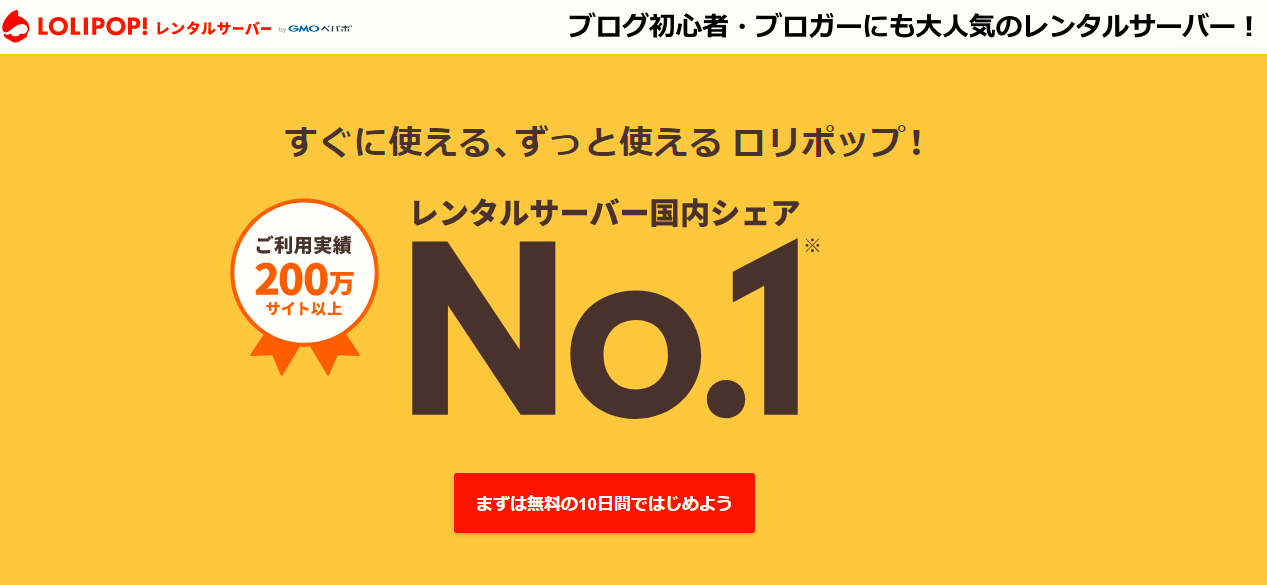このページではロリポップサーバーにムームードメインで取得した新規独自ドメインを登録(紐づけ)してワードプレスをインストールするまでを解説しています!
目次
LOLIPOPにログインする
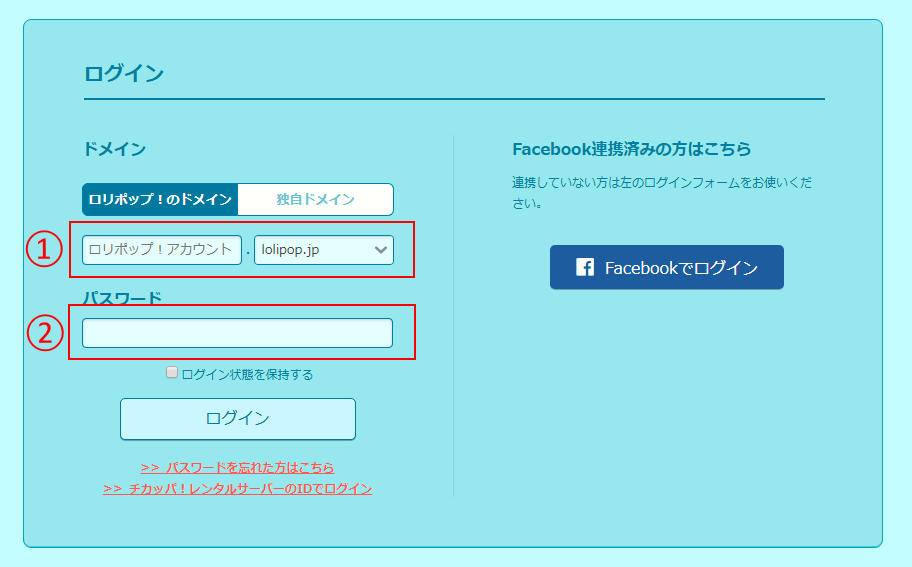
▲ロリポップログイン画面!
①にロリポップを契約した時のLOLIPOPドメインを入力!
②にパスワードを入力!
LOLIPOPのダッシュボード画面から独自ドメインを登録
ポイント
ココからの作業は「ムームードメインで取得した新規ドメインをロリポップのサーバーで使えるように設定しますよ」というものです。
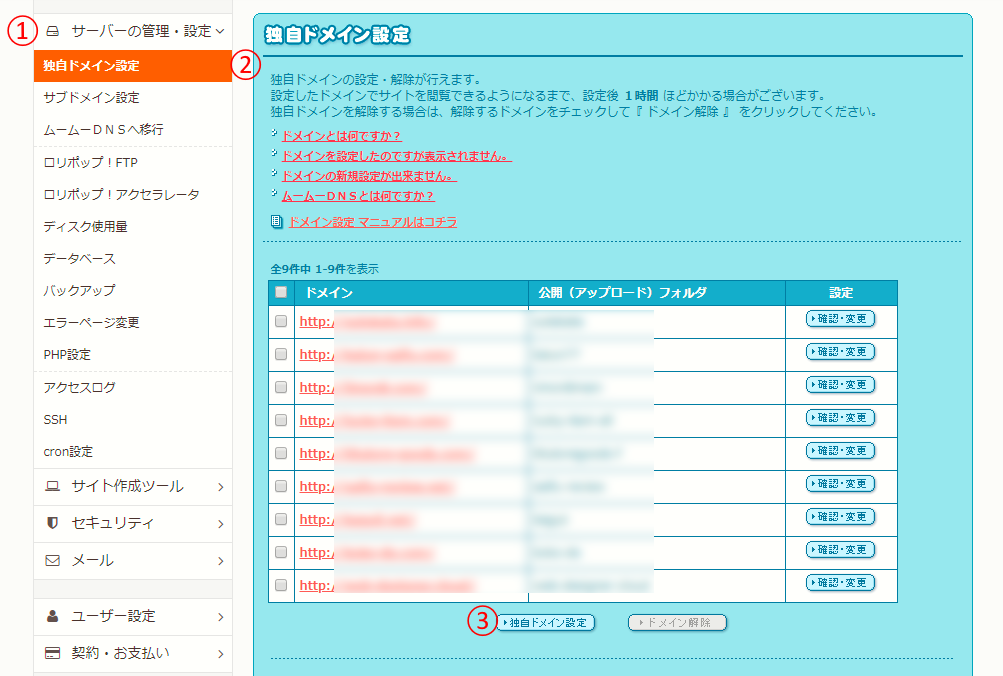
◎①「サーバーの管理設定」のなかの②「独自ドメイン設定」の画面に行きます!
3番の「独自ドメイン設定」ボタンを押します!
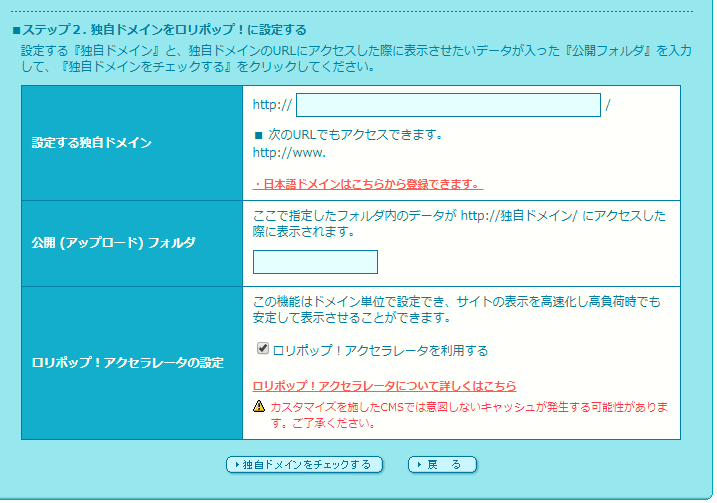
▲独自ドメイン設定画面!
- ムームードメインで取得した新規ドメインを1番上の欄に入力します!
- 公開アップロードフォルダには「自分が後で分かるような文字列」をいれます。半角英数字が良い。
- アクセラレータを利用するにチェックを入れる
- 「独自ドメインをチェックする」ボタンを押す
ネームサーバー認証
ポイント
別タブでムームードメインのログイン画面を開いておくと分かりやすい!
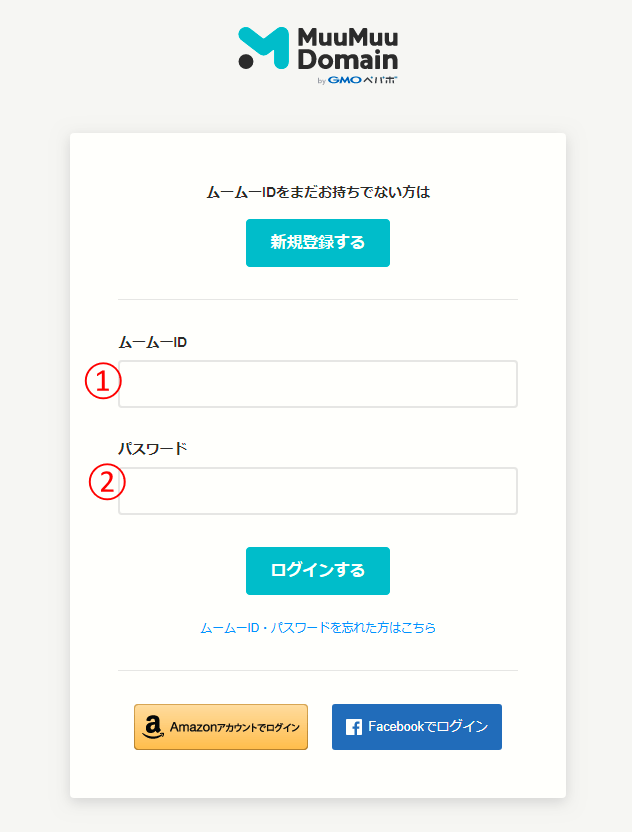
上の①と②を下の箇所に入力!
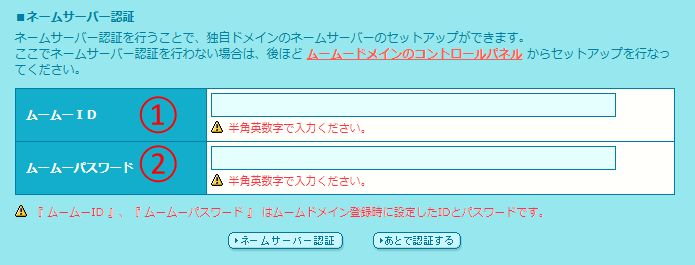
①にムームーIDを入力します
②にムームードメインのパスワードを入力します
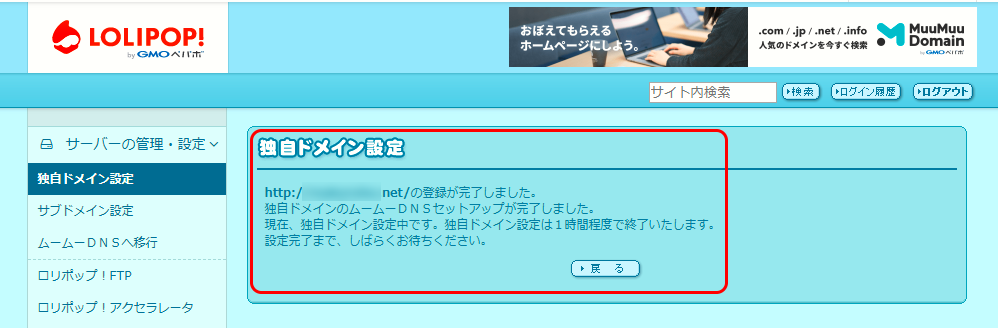
▲これで独自ドメイン設定完了です。
ロリポップサーバーで新規ドメインが使えるようになります!
新規ドメインを無料SSL化 実施
ポイント
ココからの作業は暗号化通信にするための設定です。
ドメインをhttpからhttpsにします。
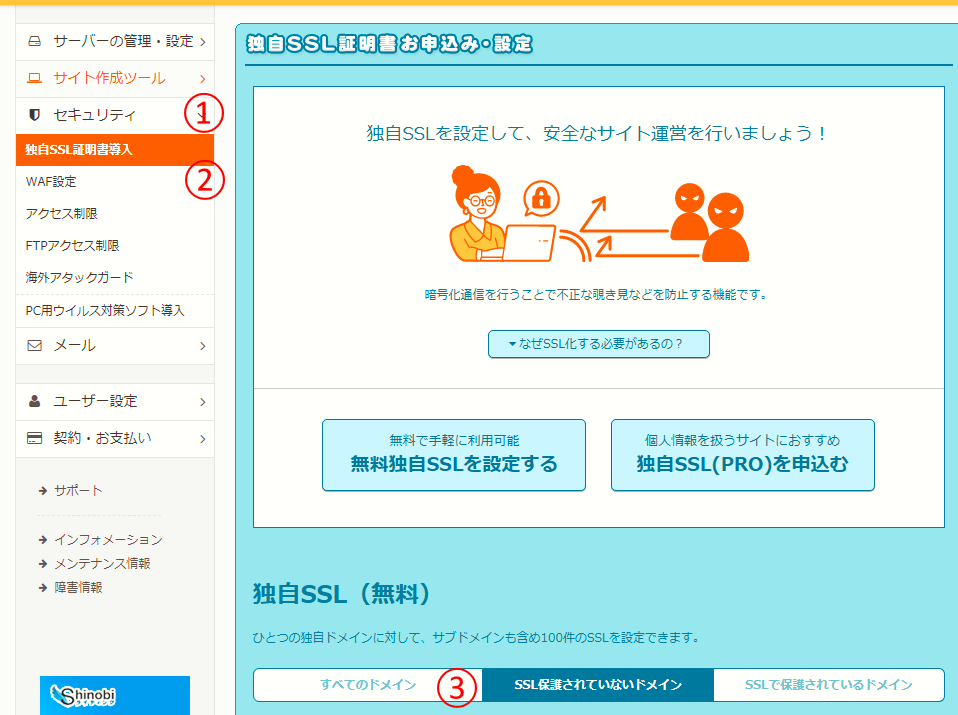
ロリポップのダッシュボードの「セキュリティ」⇒「独自SSl証明証導入」に進みます。
③のところに先ほど登録したドメインが表れていると思います。
ssl保護されていないドメインはすべてチェックを入れてください。(wwwなども)
★ここまでの作業が出来たら30分ほど待ちます。
30分後に新規ドメイン「https://○○.jp/」をブラウザーに入力して表示されるか確認します。
httpsで入力するのがポイントです!
保護されていない通信という文字が現れた場合は、SSL化が完了していません。そのときは、もうしばらく待ちます。
ワードプレスをインストールします!
ポイント
ドメインがSSL化されていても、されていなくても、ワードプレスはインストールできます!
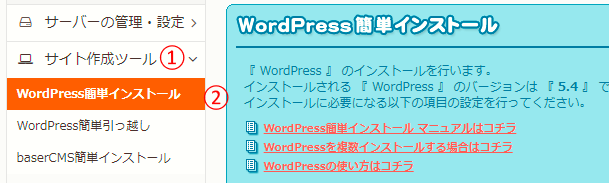
①サイト作成ツールをクリック
②ワードプレス簡単インストールへ!
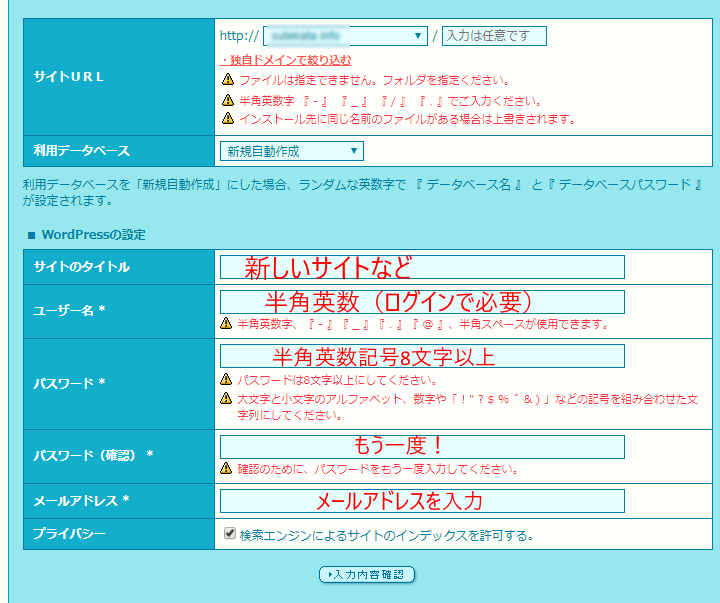
1.サイトURLは新規ドメインを選択します。
2.入力は任意ですの箇所はスルー!何も打ち込まない!
3.利用データベースはなるべく「新規自動作成」を選択
4.サイトのタイトルは「新しいサイト」でOK!後で変更可能です。
5.ユーザー名はワードプレスにログインする時に使われる「ユーザー名」になります。半角英数で入力
6.パスワードを設定してください。短いものは不可!後から変更可能です!
7.再度、確認のためパスワードを入力!
8.メールアドレスを入力
※メールアドレスは、新規ドメインのものが良いですが、分からない場合は、普段使っているメアドを入力。
※新規ドメインをロリポップに紐づけすると、そのドメインのメールアドレスが自動作成されます。「メール」のところで見れます。
◎最後に入力確認ボタンを押します!
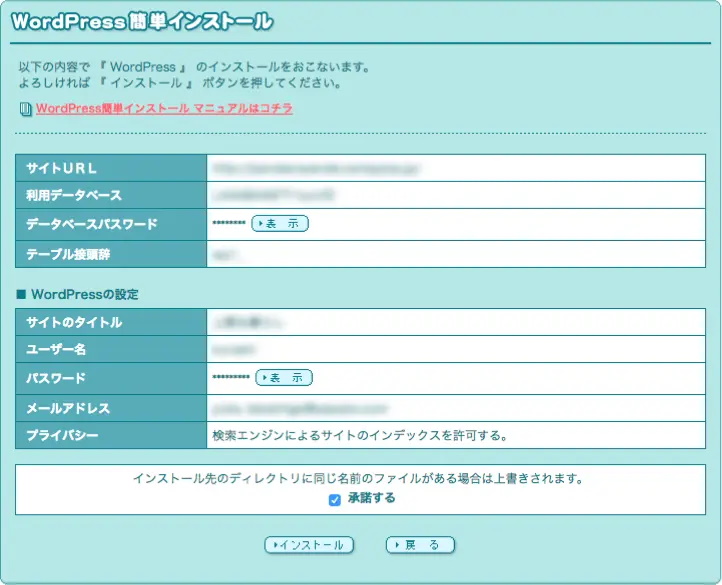
▲内容を確認して「承諾する」にチェックを入れて「インストール」を押します。
フォルダ内にデータがある場合は警告が出ます。最初の新規独自ドメインの場合は出ることはありません。なぜなら、これが最初のフォルダだからです。
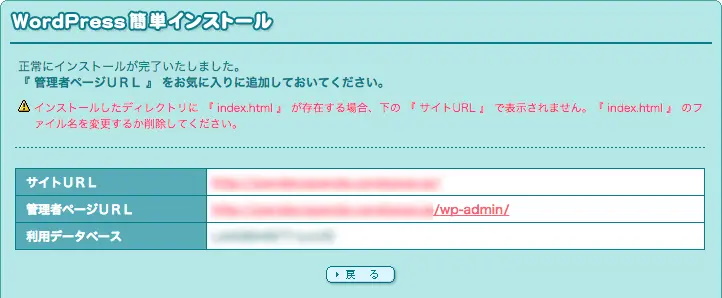
ワードプレスのインストールが完了しました!
▲上記3つはどこかにメモっておきましょう。ログインする時は「管理者ページURL」からログインするようになります。
おつかれさまでした!